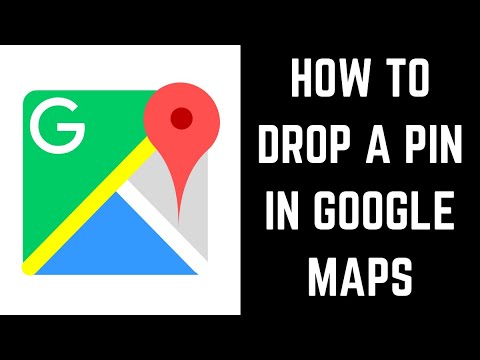Matapos mong mai-save ang isang mensahe sa WhatsApp, maaari mo itong i-convert sa MP3. Bilang default, ang mga audio file mula sa WhatsApp ay nai-save bilang mga uri ng file ng Opus. Gayunpaman, maaari kang gumamit ng isang online web converter upang mai-convert ang mga ito sa mas pangkalahatan at komportableng format ng MP3. Ipapakita sa iyo ng wikiHow na ito kung paano i-convert ang mga mensahe ng boses ng WhatsApp sa MP3 gamit ang isang web browser converter.
Mga hakbang

Hakbang 1. I-save ang audio message sa iyong computer
Kung hindi mo pa nagagawa ito, tingnan ang wiki na itoPaano matututunan kung paano i-save ang file sa iyong computer.

Hakbang 2. Pumunta sa
Maaari mong gamitin ang anumang web browser upang i-convert ang nai-save na mga mensahe sa boses ng WhatsApp kabilang ang Windows at Mac.

Hakbang 3. I-click ang Buksan ang mga file
Magbubukas ang iyong file manager. I-click ang mga link sa kanan kung mayroon kang naka-save na mensahe ng boses ng WhatsApp sa isa sa mga ito.

Hakbang 4. Mag-navigate sa at i-double click ang iyong OPUS file
Makikita mo ang pag-usad ng iyong pag-upload ng file at handa ka na para sa susunod na hakbang.
Maaari kang lumipat sa susunod na hakbang pagkatapos pumili ng isang mensahe o maaari mong ulitin ang prosesong ito upang mai-convert ang maraming mga mensahe sa boses

Hakbang 5. I-click ang mp3
Ang mga default na setting ay karaniwang mabuti, ngunit maaari mong i-click ang "Mga advanced na setting" at "I-edit ang impormasyon sa track" upang baguhin ang mga ito. Maaari mo ring i-drag ang slider para sa kalidad ng audio.

Hakbang 6. I-click ang I-convert
Ire-redirect ka sa isang pahina na may isang progress bar upang makita mo ang pag-usad ng conversion.

Hakbang 7. I-click ang I-download
Bubuksan ang iyong file manager. Maaari mo ring i-save ito sa Google Drive o Dropbox sa pamamagitan ng pag-click sa naaangkop na link.

Hakbang 8. Pangalanan ang iyong na-convert na file at i-click ang Ok o Magtipid
Matagumpay mong na-convert ang isang mensahe ng boses ng WhatsApp sa MP3 at maaaring ulitin ang proseso upang mai-convert ang maraming mga mensahe hangga't kailangan mo.